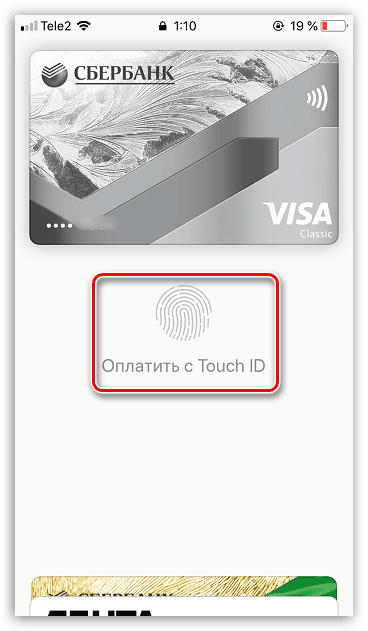Як платити за допомогою Apple Pay на iPhone
Безконтактні платежі - нова технологія, яка швидко розійшлася по світу, помітно спростивши життя багатьом людям. Дійсно, тепер немає необхідності носити з собою гаманець, адже всі банківські карти можуть бути додані в телефон (це не тільки зручно, але й безпечно). Сьогодні ми розповімо, яким чином здійснюється оплата покупок за допомогою Apple Pay на iPhone.
зміст
Використовуємо Apple Pay на iPhone
Перш ніж ви почнете розплачуватися в магазинах за допомогою смартфона, наявні банківські карти потрібно додати за допомогою програми Apple Wallet. Але зробити це можна тільки в тому випадку, якщо банк, що обслуговує карту, підтримує роботу з Apple Pay. Більш докладно про процедуру додавання банківської карти в Wallet розповідалося на нашому сайті.
Детальніше: Як користуватися Apple Wallet на iPhone
- Отже, настав момент, коли ви хочете розплатитися за покупку за допомогою Айфона. Для початку повідомте касиру про ваш намір здійснити безконтактну оплату, щоб він активував термінал.
- Коли на екрані терміналу з'явиться повідомлення «Вставте карту» або схоже, активуйте на телефоні Apple Pay. Зробити це можна кількома способами.
- Відкрийте настройки і виберіть розділ «Wallet і Apple Pay».
- У блоці «Доступ з блокуванням екрана» активуйте параметр «Подвійне натискання« Додому ». Закрийте вікно налаштувань.
- Перейдіть в налаштування смартфона. Відкрийте розділ «Пункт управління».
- У наступному вікні перейдіть в «Налаштувати елементи управління».
- У блоці «Ще елементи управління» знайдіть пункт «Wallet» і тапніте зліва від нього по іконці з плюсом.
- «Wallet» з'явиться в блоці «Включити». Якщо в правій області даного пункту затиснути пальцем піктограму з трьома смужками, його можна переміщати в списку інших елементів швидкого запуску. Всі зміни тут же відображаються в Пункті управління.
- Коли гаманець буде запущений, вам буде потрібно вибрати, за допомогою якої карти буде здійснена оплата (якщо їх прив'язане кілька).
- Авторизуйтесь для здійснення оплати. Зробити це можна кількома способами:
- Touch ID. Якщо ваш iPhone оснащений сканером відбитка пальця, прикладіть його;
- Face ID. Останні моделі iPhone позбулися сканера відбитка пальця і кнопки «Додому» відповідно, але зате отримали куди більш досконалий метод авторизації - систему розпізнавання особи. Просто наведіть фронтальну камеру смартфона на обличчя - iOS його тут же визначить;
- Код-пароль. Може застосовуватися на будь-яких пристроях. Наприклад, в тому випадку, якщо через погане освітлення Face ID не розпізнає обличчя, тапніте по кнопці «Сплатити за код-паролем».
![Оплата за допомогою Touch ID на iPhone]()
- У разі успішного підтвердження на екрані з'явиться повідомлення «Піднесіть пристрій до терміналу», що означає, що NFC в даний момент функціонує. Піднесіть максимально близько телефон до пристрою безконтактної оплати.
- У разі проведення платежу ви повинні почути два сигнали: один від терміналу, а другий з телефону. Слідом на екрані айфона з'явиться повідомлення «Успішно» - транзакція проведена. Приберіть телефон від терміналу.

Варіант 1: Кнопка «Додому»
Щоб викликати Apple Pay за допомогою кнопки «Додому», потрібно двічі натиснути її на заблокованому пристрої. Якщо при цьому у вас нічого не відбувається, перевірте, щоб відповідна настройка була активована в параметрах телефону.
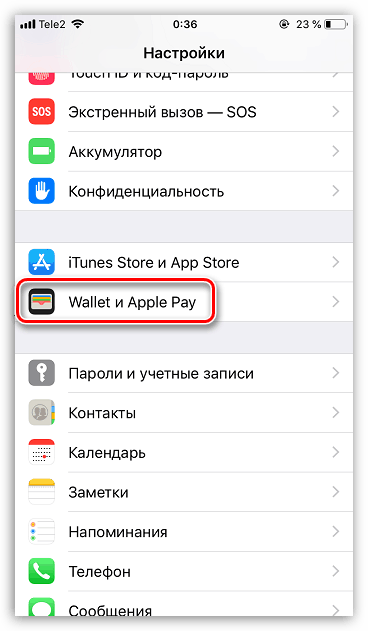
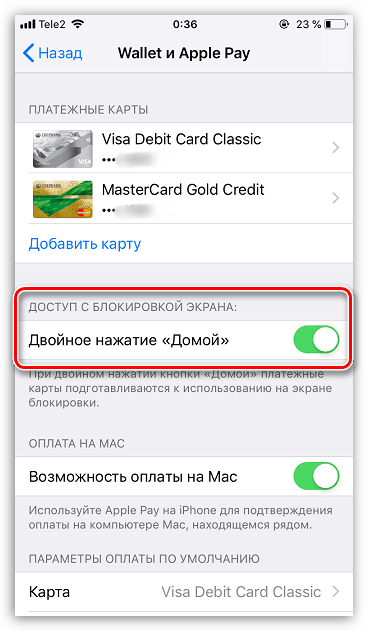
Варіант 2: Пункт управління
Увімкніть екран (номера не розблоковують) і смахніте пальцем знизу вгору. З'явиться Пункт управління, в якому потрібно вибрати іконку Wallet. Якщо вона відсутня, її можна додати в такий спосіб:
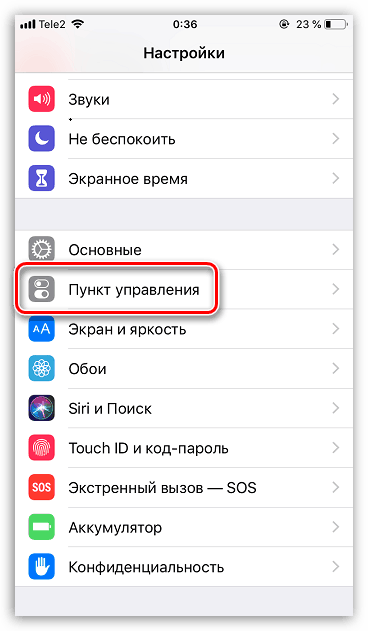
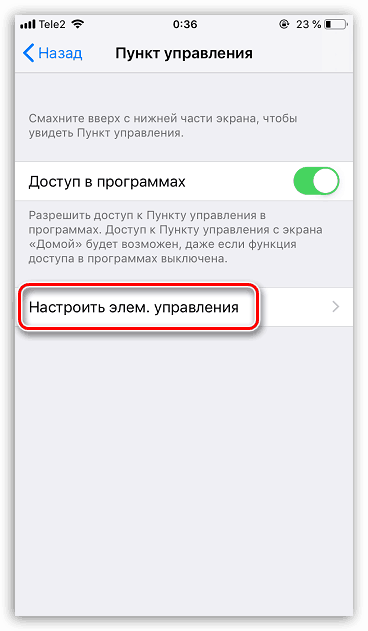
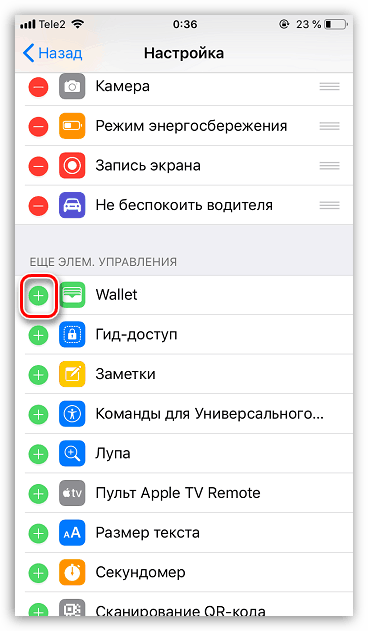
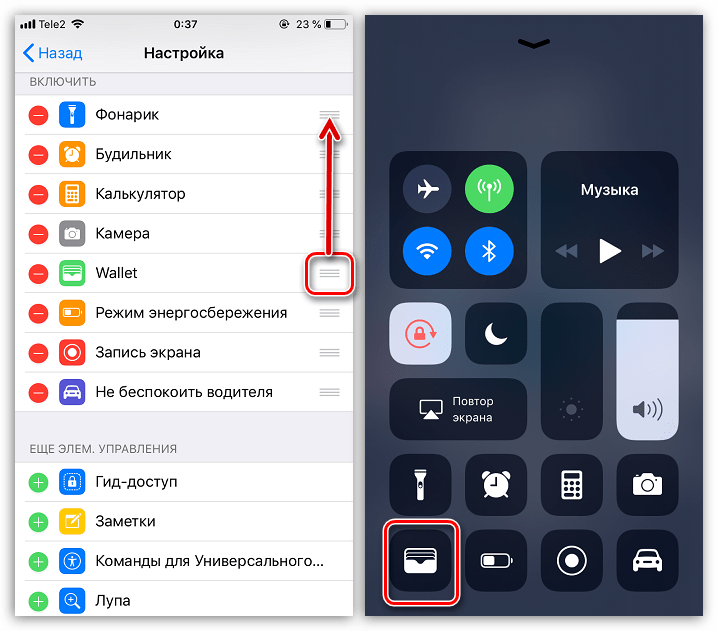
Варіант 3: Wallet
Стандартний додаток Wallet за умовчанням встановлено на iPhone. Щоб активувати безконтактну оплату, досить запустити його з робочого столу.
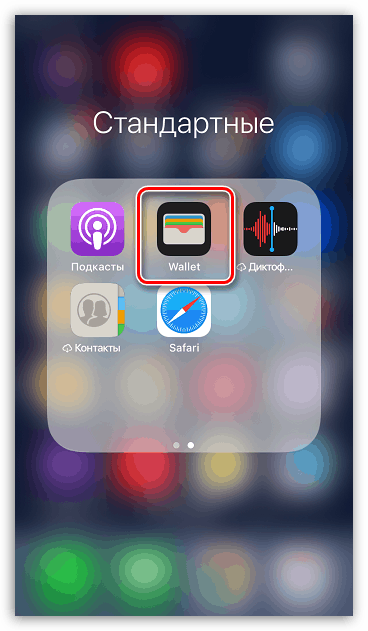
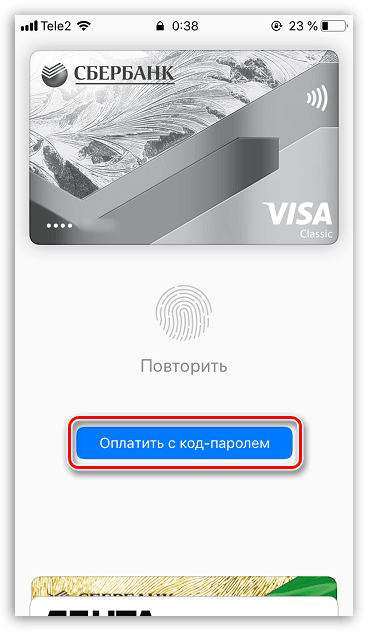
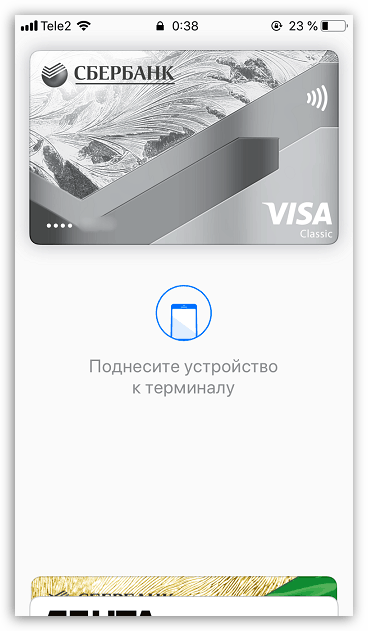
Стрімкий розвиток технологій подарувало людям масу корисних інструментів, і iPhone з функцією безконтактної оплати - зайве тому підтвердження.